วิธีบีบอัดไฟล์ MP3 ด้วยเครื่องมือออนไลน์บน Windows และ Mac
การดาวน์โหลดไฟล์มีเดียใช้พื้นที่มากบนอุปกรณ์ของคุณ แต่คุณสามารถหลีกเลี่ยงปัญหาเรื่องพื้นที่จัดเก็บได้โดยการบีบอัดไฟล์ MP3 คุณจะไม่ทราบว่าไฟล์เสียงมีคุณภาพลดลงเพราะแทบจะไม่สังเกตเห็นได้ในหูฟังหรือลำโพง โพสต์นี้จะเป็นทางเลือกที่ดีที่สุดในการบีบอัดไฟล์ MP3 ในขนาดไฟล์ที่เล็กกว่า ค้นหาเครื่องมือที่ดีที่สุดในการบีบอัดไฟล์ MP3 ออนไลน์โดยไม่สูญเสียคุณภาพมากเกินไป
รายการแนะนำ
วิธีบีบอัด MP3 บน Windows/Mac วิธีบีบอัด MP3 ออนไลน์ คำถามที่พบบ่อยเกี่ยวกับการบีบอัด MP3วิธีบีบอัด MP3 บน Windows/Mac
เครื่องมือเดสก์ท็อปที่เชื่อถือได้เป็นแนวคิดที่ดีกว่าในการบีบอัดไฟล์ MP3 ชอบ AnyRec Video Converterคุณสามารถวางใจฟังก์ชันการบีบอัดเพื่อลดขนาดไฟล์โดยไม่สูญเสียคุณภาพเสียงที่มากเกินไป การตั้งค่าขั้นสูงช่วยให้คุณเปลี่ยนเสียงเอาต์พุตโดยลดบิตเรตและอัตราตัวอย่าง นอกจากนี้ยังรองรับการบีบอัดไฟล์ MP3 แบบแบตช์ ซึ่งสามารถประมวลผลด้วยความเร็ว 50x ได้ คุณจึงไม่ต้องรอนานหลายชั่วโมง AnyRec Video Converter เป็นโปรแกรมบีบอัด แปลง และแก้ไขไฟล์มีเดียของคุณ

บีบอัดไฟล์ MP3 และรูปแบบไฟล์อื่นๆ เช่น WAV และ WMA โดยที่เสียงจะเปลี่ยนไปโดยไม่มีใครสังเกตเห็น
อนุญาตให้ผู้ใช้นำเข้าไฟล์สื่อที่มีขนาดไฟล์ใหญ่และบีบอัดเป็นชุดเพื่อให้กระบวนการตรงไปตรงมามากขึ้น
จัดเตรียมอินเทอร์เฟซที่ตรงไปตรงมาเพื่อเข้าถึงเครื่องมือที่จำเป็นเมื่อบีบอัดไฟล์ MP3
ซอฟต์แวร์แบบครบวงจรมีเครื่องมือมากกว่า 20 ชนิดสำหรับการแปลง แก้ไข ปรับปรุง และรวมไฟล์วิดีโอและไฟล์เสียง
100% ปลอดภัย
100% ปลอดภัย
วิธีบีบอัด MP3 ด้วย AnyRec Video Converter:
ขั้นตอนที่ 1.คลิก "ดาวน์โหลดฟรี" หรือไปที่เว็บไซต์อย่างเป็นทางการของ AnyRec ติดตั้งซอฟต์แวร์ลงในอุปกรณ์ของคุณแล้วเปิดใช้งานเพื่อเริ่มการบีบอัดไฟล์ MP3 คลิกปุ่ม "เพิ่ม" เพื่ออัปโหลดไฟล์จากโฟลเดอร์ของคุณ คุณสามารถเพิ่มไฟล์ MP3 เพื่อบีบอัดได้โดยคลิกปุ่ม "เพิ่มไฟล์" ที่ส่วนบนซ้าย

ขั้นตอนที่ 2.เมื่ออัปโหลดไฟล์สำเร็จแล้ว ให้คลิกปุ่ม "รูปแบบ" และไปที่ส่วน "เสียง" เลือกตัวเลือก MP3 หรือรูปแบบเอาต์พุตอื่น เลือกตัวเลือกคุณภาพ หรือคุณสามารถคลิกปุ่ม "โปรไฟล์แบบกำหนดเอง" ที่มีไอคอนรูปเฟืองเพื่อปรับแต่งคุณภาพที่คุณต้องการ

ขั้นตอนที่ 3เมื่อหน้าต่างโปรไฟล์แบบกำหนดเองเปิดขึ้น คุณสามารถเปลี่ยนตัวเข้ารหัสเสียง อัตราตัวอย่าง ช่องสัญญาณ และบิตเรตได้ นอกจากนี้ คุณยังสามารถเปลี่ยนชื่อโปรไฟล์และบันทึกเป็นตัวเลือกคุณภาพอื่นได้ คลิกปุ่ม "สร้างใหม่" เพื่อเก็บการเปลี่ยนแปลงทั้งหมด

ขั้นตอนที่ 4หลังจากนั้น คุณสามารถทำซ้ำขั้นตอนเดียวกันกับไฟล์ MP3 อื่นๆ ได้ จากนั้นคลิกปุ่ม "บันทึกไปที่" เพื่อเรียกดูเส้นทางโฟลเดอร์ที่กำหนดเพื่อจัดเก็บไฟล์ MP3 ที่ถูกบีบอัด สุดท้ายคลิกปุ่ม "แปลงทั้งหมด" เพื่อเสร็จสิ้นกระบวนการ

วิธีบีบอัด MP3 ออนไลน์
หากคุณต้องการคอมเพรสเซอร์ MP3 ออนไลน์ฟรี คุณสามารถลองใช้โปรแกรมที่แนะนำด้านล่างนี้ มีขั้นตอนโดยละเอียดเพื่อให้คุณปฏิบัติตามและได้คุณภาพที่ดีที่สุดสำหรับไฟล์ MP3 ที่บีบอัด โดยไม่ต้องกังวลใจอีกต่อไป นี่คือสามคอมเพรสเซอร์ MP3 ออนไลน์ที่ดีที่สุด
1. ตัวแปลงออนไลน์
คอมเพรสเซอร์ MP3 ออนไลน์นี้เป็นเครื่องมือที่รู้จักกันดีผ่านทางอินเทอร์เน็ต มีอินเทอร์เฟซที่ตรงไปตรงมาที่สุด โดยให้เฉพาะคุณสมบัติที่จำเป็นในการบีบอัดไฟล์ MP3 ที่มีขนาดไม่เกิน 200 MB กระบวนการบีบอัดที่รวดเร็วได้รับผู้ใช้จำนวนมาก แต่ไม่ใช่ทุกคนที่ชอบความเรียบง่ายของมัน ที่กล่าวว่า Online Converter ไม่ได้ให้อะไรมาก และไม่มีการรับประกันว่าไฟล์เสียงของคุณจะทำงานได้ดีเมื่อบีบอัด
วิธีบีบอัด MP3 โดยใช้ตัวแปลงออนไลน์:
ขั้นตอนที่ 1.ไปที่เว็บไซต์หลักของ Online Converter คลิกปุ่ม "เลือกไฟล์" และเรียกดูไฟล์ MP3 ที่คุณต้องการบีบอัด
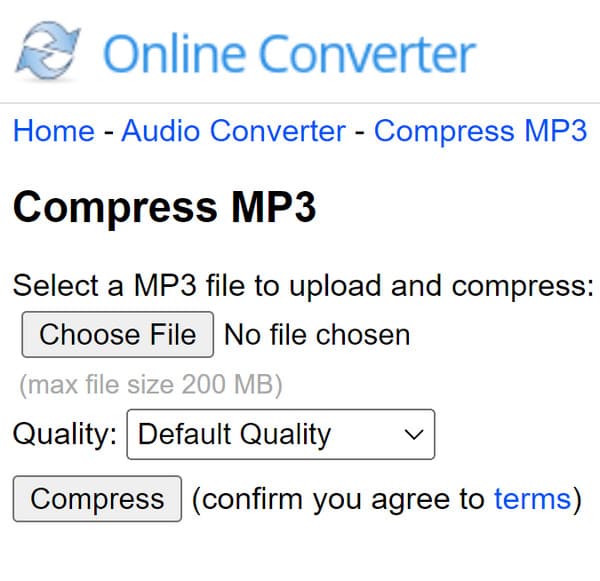
ขั้นตอนที่ 2.คลิกปุ่ม "คุณภาพ" เพื่อดึงรายการขึ้นมา คุณสามารถเลือกตัวเลือกคุณภาพอื่นได้โดยคลิกปุ่ม "Best Compression หรือ Best Quality"
ขั้นตอนที่ 3หลังจากนั้นคลิกปุ่ม "บีบอัด" เพื่อดำเนินการ คุณจะถูกนำไปยังไซต์อื่นเพื่อให้ผลการบีบอัดแก่คุณ คลิกปุ่ม "ดาวน์โหลด" เพื่อบันทึก MP3 ที่บีบอัดลงในอุปกรณ์ของคุณ
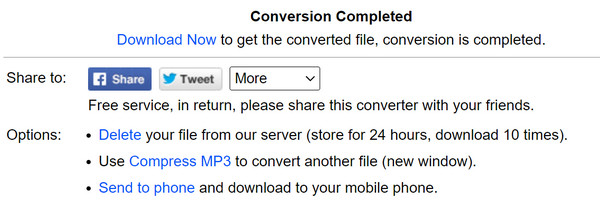
2. แปลงฟรี
ตามชื่อที่แนะนำ เครื่องมือออนไลน์นี้สามารถบีบอัด MP3 ได้ฟรี คุณไม่จำเป็นต้องลงทะเบียน เพียงแค่วางไฟล์ลงบนอินเทอร์เฟซ และมันจะทำหน้าที่บีบอัดไฟล์ นอกจากนี้ยังมีมากมายเนื่องจากช่วยให้คุณสามารถอัปโหลดไฟล์ที่มีขนาดไฟล์สูงสุด 1GB นอกจากนี้คุณยังสามารถ แปลง MOV เป็น MP3 ด้วยขนาดที่เล็กกว่ามาก ปัญหาของ Free Converter คือมันหน่วงระหว่างการบีบอัด และมีโอกาสที่ความคืบหน้าจะหายไป
วิธีใช้ Free Convert เพื่อบีบอัด MP3:
ขั้นตอนที่ 1.เริ่มต้นด้วยการไปที่หน้าเว็บแปลงฟรี คลิกปุ่ม "เลือกไฟล์" เพื่ออัปโหลด MP3 สำหรับการบีบอัด คุณยังสามารถรับไฟล์จาก Google Drive, Dropbox หรือ URL ได้อีกด้วย คลิกปุ่ม "เพิ่มไฟล์เพิ่มเติม" หากคุณต้องการบีบอัดแบบแบตช์
ขั้นตอนที่ 2.เมื่ออัปโหลดไฟล์ MP3 แล้ว ให้คลิกปุ่ม "เกียร์" เพื่อเปิดหน้าต่างตัวเลือกขั้นสูง คุณสามารถเลือกวิธีการบีบอัดที่ต้องการและเปอร์เซ็นต์ขนาดเป้าหมายได้ คลิกปุ่ม "ใช้การตั้งค่า" เพื่อบันทึกการเปลี่ยนแปลง
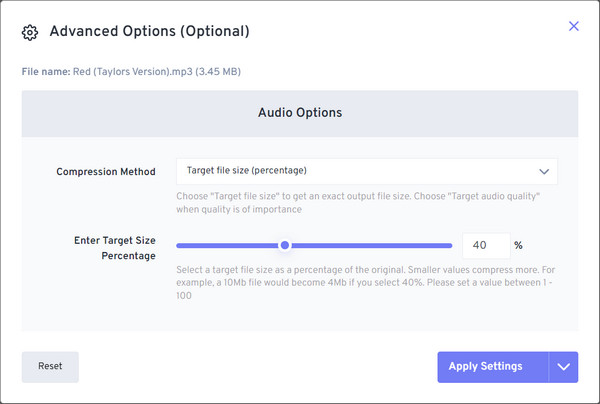
ขั้นตอนที่ 3คลิกปุ่ม "บีบอัดทันที" เพื่อเริ่มกระบวนการบีบอัด คลิกปุ่ม "ดาวน์โหลด MP3" ในหน้าถัดไปเพื่อดาวน์โหลดไฟล์ MP3 ที่บีบอัด วิธีการบันทึกอื่นๆ ได้แก่ Google Drive และ Dropbox; คุณสามารถดาวน์โหลดได้ผ่านรหัส QR
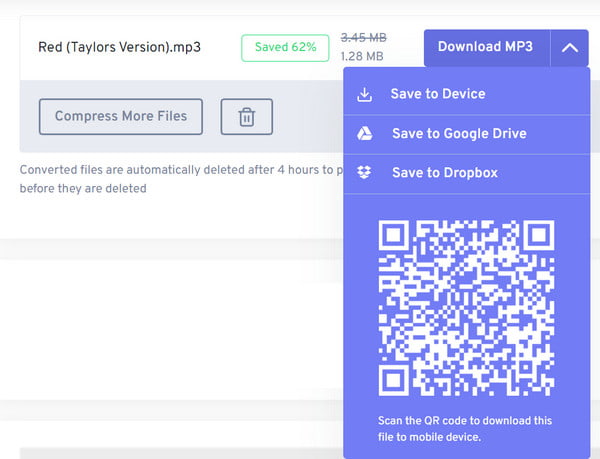
คำถามที่พบบ่อยเกี่ยวกับการบีบอัด MP3
-
การบีบอัด MP3 ทำงานอย่างไร
การบีบอัด MP3 ใช้การบีบอัดข้อมูลแบบสูญเสียข้อมูลเพื่อเข้ารหัสข้อมูล แม้ว่าจะไม่ใช้การประมาณที่แน่นอน แต่การบีบอัดไฟล์เสียงจะช่วยลดไฟล์ขนาดใหญ่โดยการทิ้งข้อมูลบางส่วน ช่วยให้คุณประหยัดพื้นที่จัดเก็บในคอมพิวเตอร์ได้
-
การบีบอัดไฟล์ MP3 ส่งผลต่อคุณภาพเสียงหรือไม่?
โชคดีที่การบีบอัดแบบไม่สูญเสียข้อมูลสามารถลดขนาดไฟล์และคงคุณภาพเสียงไว้ได้ ไฟล์ MP3 สามารถใช้พื้นที่น้อยลงไม่เพียงแต่ในคอมพิวเตอร์ของคุณแต่ยังรวมถึงในดีวีดี ซีดี ฮาร์ดไดรฟ์ ฯลฯ
-
วิธีอื่นในการบีบอัด MP3 เพื่อส่งทางอีเมลคืออะไร?
หากคุณกำลังส่งโฟลเดอร์ที่มีไฟล์ MP3 หลายไฟล์ คุณสามารถส่งเป็นโฟลเดอร์ซิปได้ ในการซิปโฟลเดอร์ใน Windows ให้คลิกขวาที่โฟลเดอร์แล้วคลิกปุ่มส่งไปที่ เลือกตัวเลือกโฟลเดอร์บีบอัด (บีบอัด) จากนั้นคุณสามารถเปลี่ยนชื่อโฟลเดอร์ไฟล์ได้
บทสรุป
คุณสามารถประหยัดพื้นที่บนอุปกรณ์ของคุณเมื่อคุณบีบอัดไฟล์ MP3 แน่นอนว่ามันยังคงขึ้นอยู่กับเครื่องมือที่คุณใช้และไฟล์เสียงของคุณจะออกมาเป็นอย่างไร เพื่อให้แน่ใจว่าคุณมีคุณภาพเสียงที่ดีที่สุดในไฟล์ MP3 ที่บีบอัด ขอแนะนำให้ใช้ AnyRec Video Converter เป็น คอมเพรสเซอร์ MP3 เพื่อการบีบอัดที่แม่นยำ คุณสามารถลองใช้ซอฟต์แวร์รุ่นทดลองฟรีและค้นหาคุณสมบัติที่มีประสิทธิภาพมากขึ้นที่สามารถช่วยคุณแก้ไขไฟล์มีเดียได้
